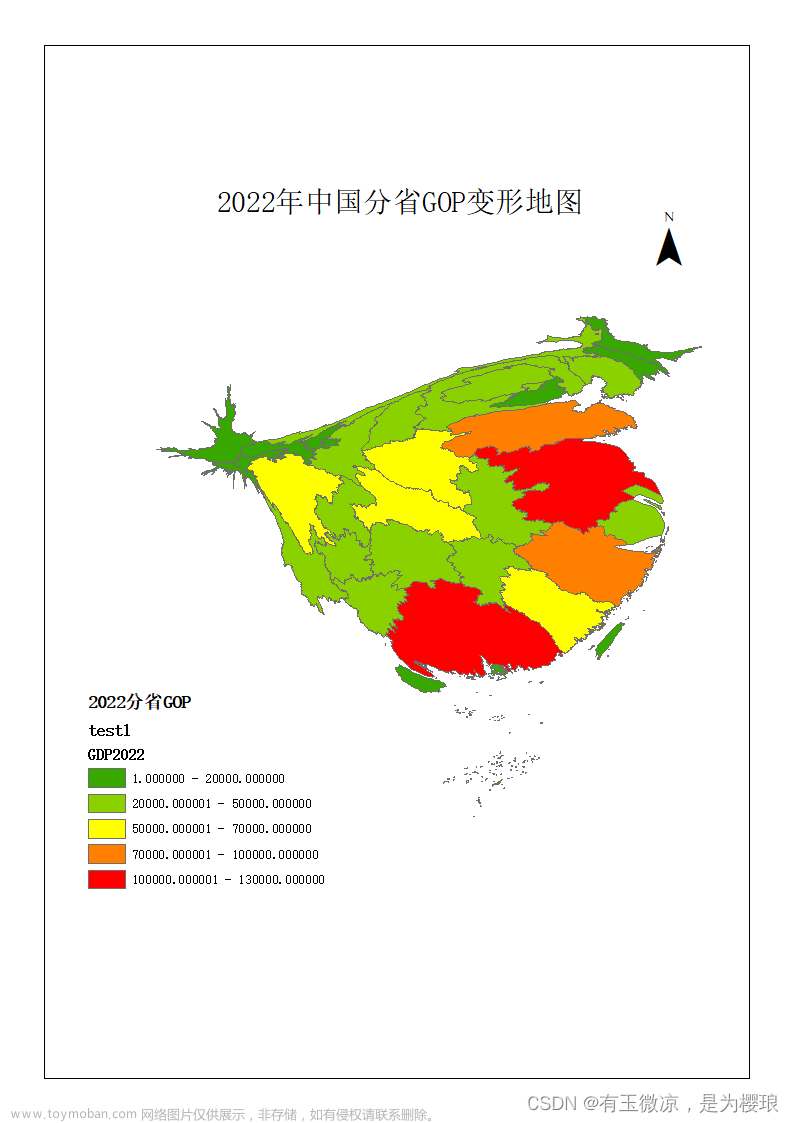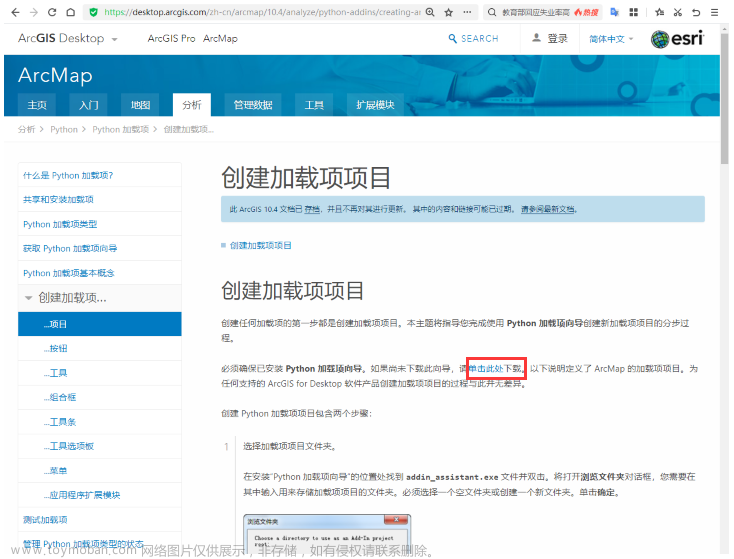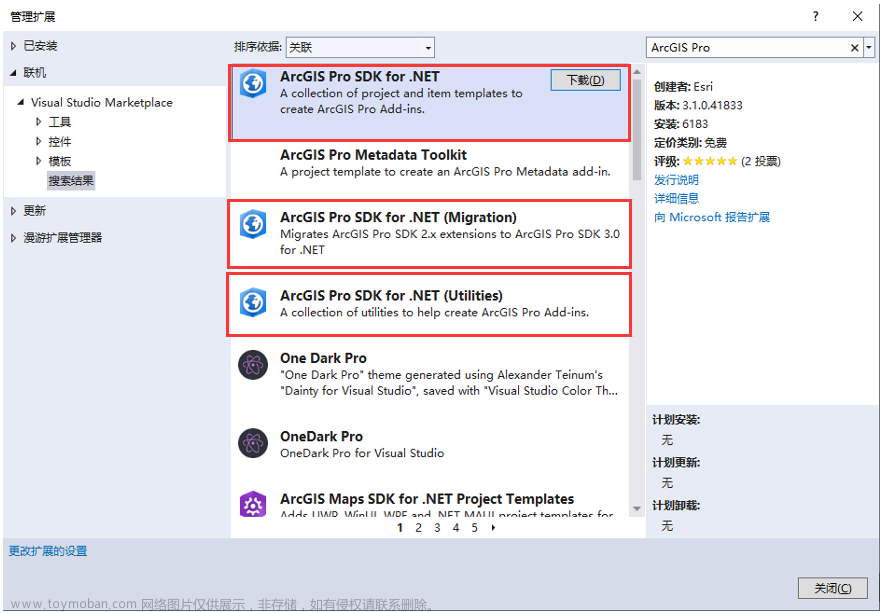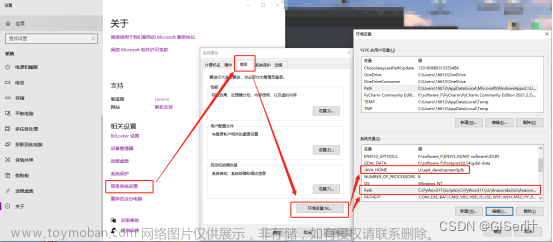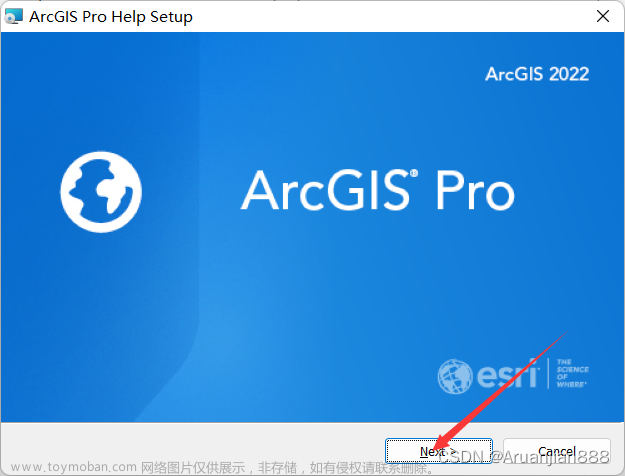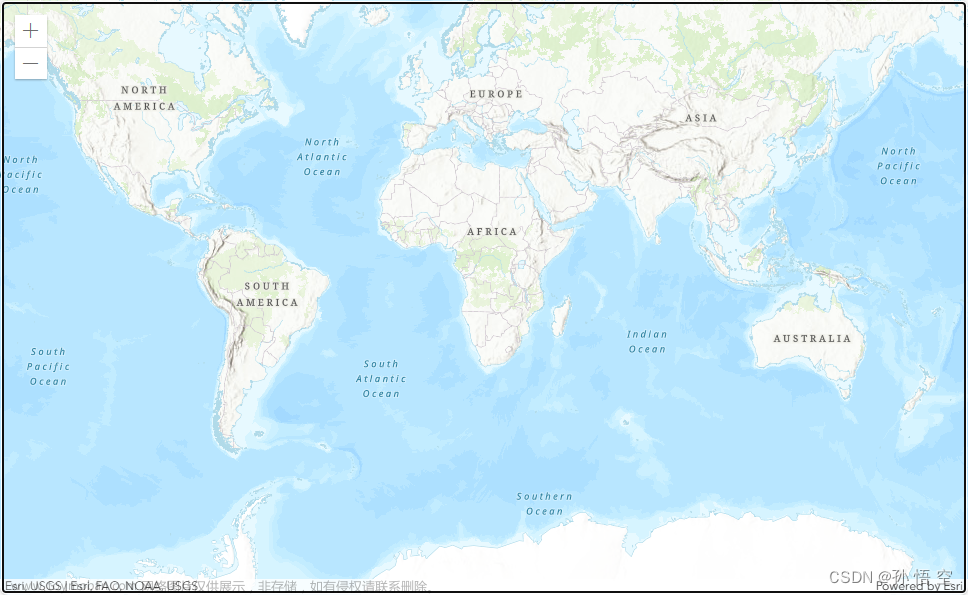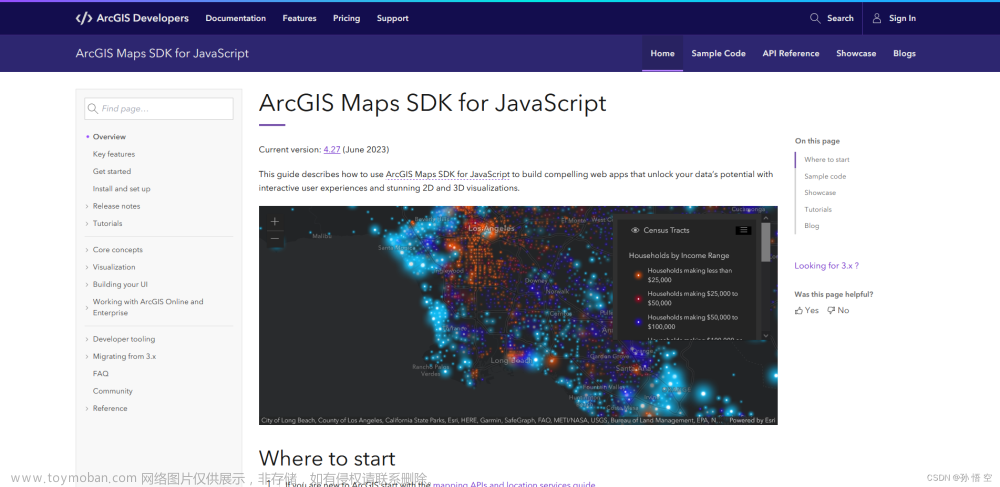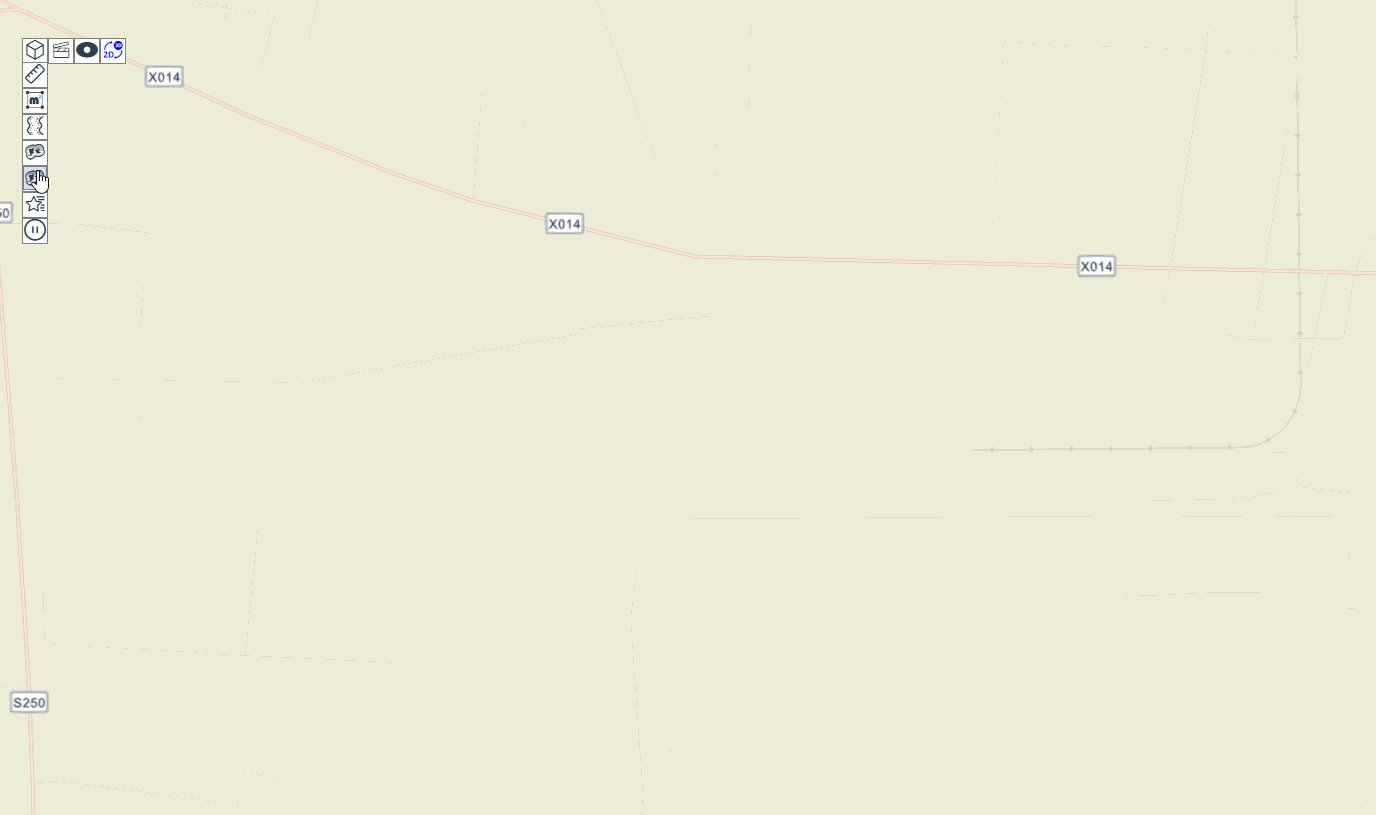ArcGIS包含一系列功能,其中ArcGIS for AutoCAD一个免费的可下载的AutoCAD插件,它可简化将CAD和GIS数据整合在一起的过程提供互操作性。
ArcGIS for AutoCAD互操作性平台将连接AutoCAD和 ArcGIS,以增强使用地理环境设计CAD工程图时的用户体验。
借助这种方法,GIS用户可以将空间参考AutoCAD工程图引入ArcGIS中,然后在AutoCAD环境中将GIS数据编辑为CAD实体。

ArcGIS for AutoCAD插件
借助这种方法,GIS用户可以将空间参考AutoCAD工程图引入ArcGIS中,然后在AutoCAD环境中将GIS数据编辑为CAD实体。
如果你还没有安装此插件,请关注我们的微信公众号“水经注GIS”,并回复“ArcGIS for AutoCAD”来获取相应软件安装包。
安装步骤
安装之前电脑上需要安装AutoCAD 2017 或更高版本(64 位)、AutoCAD Map 3D 2017 或更高版本(64 位)或者AutoCAD Civil 3D 2017 或更高版本(64 位)。

AutoCAD 2021
双击ArcGISforAutoCAD400_zh_CN.exe文件,会显示文件的目标文件夹对话框,默认C盘,可以根据自己的需求进行选择。
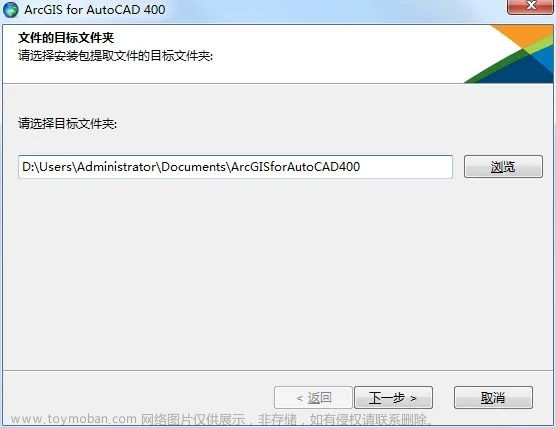
选择文件的目标文件夹
点击下一步,等待文件提取,提取完成后会显示对话框提示提取成功,如下图所示。
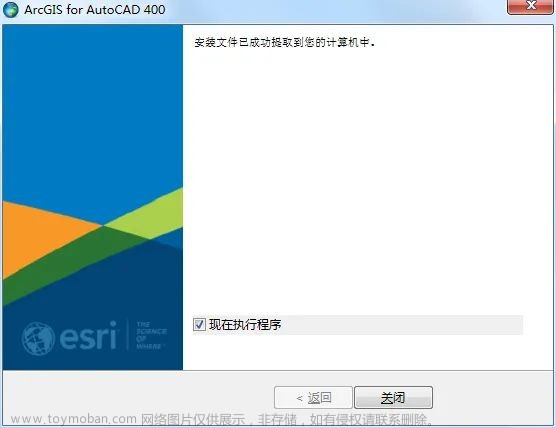
完成文件的提取
勾选上现在执行程序,点击关闭,开始安装程序,如下图所示。
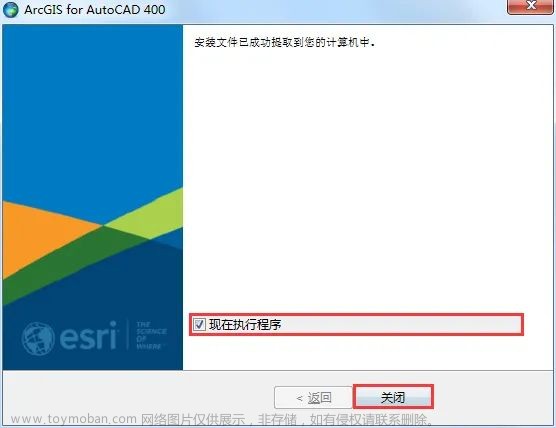
点击关闭开始安装
点击关闭后会显示安装向导,提示一些安装信息,如下图所示。
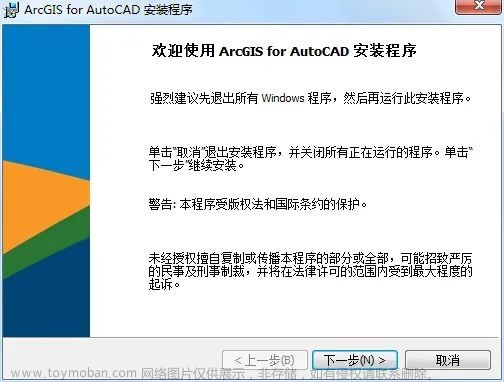
安装向导
点击下一步后会显示主协议对话框,选择我接受主协议,如下图所示。
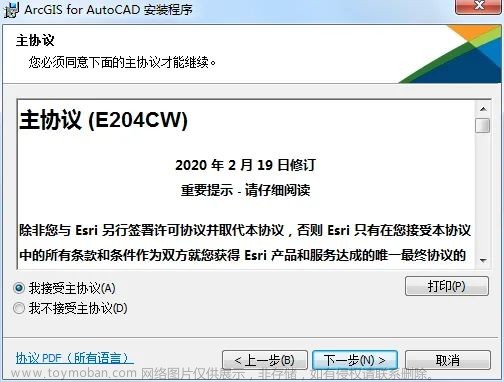
主协议
点击下一步后会显示程序安装的目录,默认C盘,如下图所示。

安装目录
点击下一步会显示安装前提示,如下图所示。
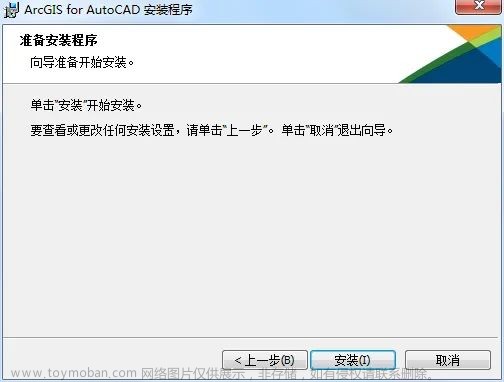
安装前提示
点击安装开始安装程序并显示安装进度对话框,如下图所示。
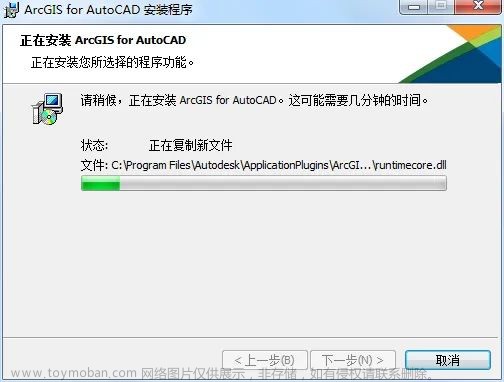
安装进度
待软件安装完成会显示安装完成对话框,点击完成按钮完成程序的安装。
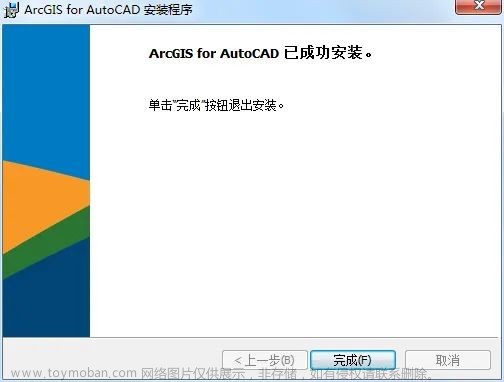
完成安装
安装完成之后打开AutoCAD 2021,可以看到增加了一个ArcGIS的菜单,如下图所示。
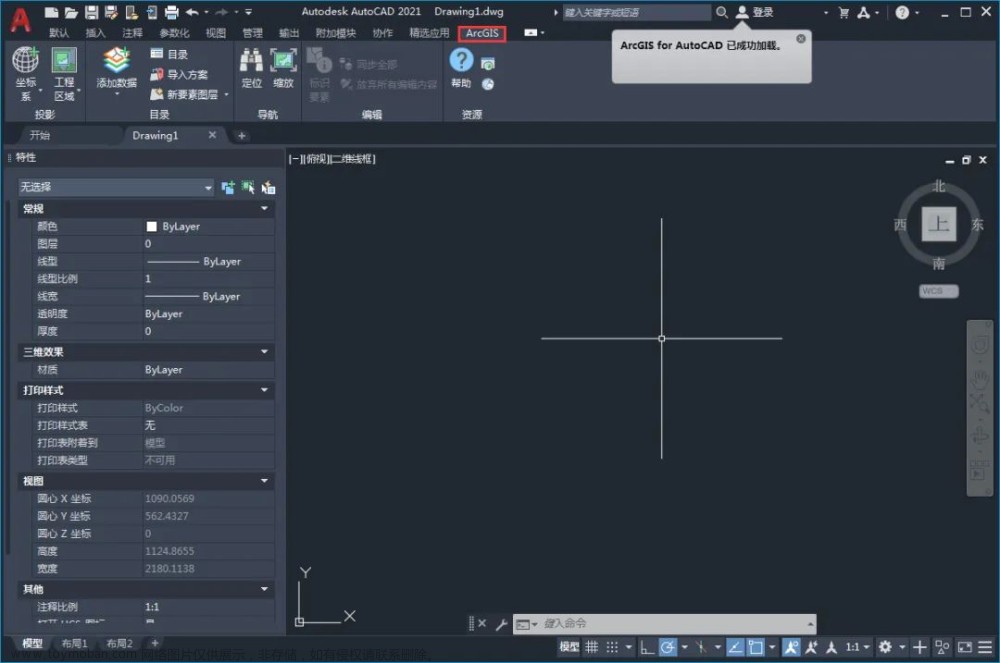
增加了ArcGIS菜单的CAD 2021
加载地图数据
在ArcGIS中将不同的数据集组合在一起很容易,以查看项目的地理环境。
有很多方法可以共享地图或使信息可用于CAD应用程序以支持设计过程,这可以像导出自定义地图的图像一样简单
在ArcGIS中将不同的数据集组合在一起很容易,以查看项目的地理环境。
有很多方法可以共享地图或使信息可用于CAD应用程序以支持设计过程,这可以像导出自定义地图的图像一样简单。
这不仅仅是关于底图,通过ArcGIS,您还可以通过Living Atlas访问各种关键的权威数据集(如SSSis和上面地图中的洪水风险区域),看看如何在虚构的现场选择中使用它们。
底图图像是一个常见的起点,但是为什么不直接访问世界地图服务,ArcGIS Online提供了多种底图服务,或者您可以连接到自己的ArcGIS地图服务。
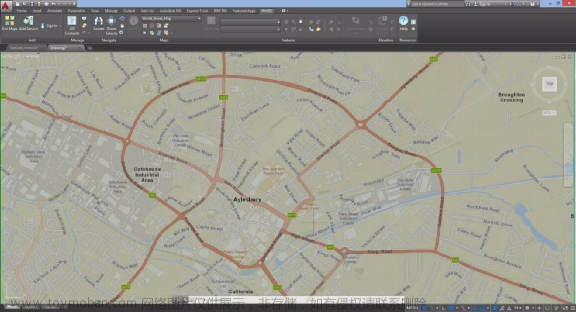
底图图像
此插件可以使AutoCAD作为ArcGIS Server的客户端加载服务;并且可以作为GIS结构编辑器来组织CAD数据,从而作为直接可用的GIS 要素类;给CAD数据定义坐标系,可以被ArcGIS产品识别。
ArcGIS for AutoCAD互操作性平台将连接AutoCAD和 ArcGIS,以增强使用地理环境设计CAD工程图时的用户体验。
借助这种方法,GIS用户可以将空间参考AutoCAD工程图引入ArcGIS中,然后在AutoCAD环境中将GIS数据编辑为CAD实体。
使用位置搜索工具查找您的站点并开始设计。
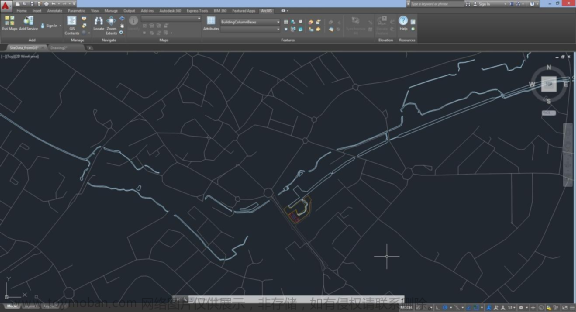
加载矢量电子地图
或处理直接从GIS加载的数据,以显示关键地理特征或基础设施的位置。
您可以直接编辑在AutoCAD中创建或从ArcGIS Desktop导出的GIS数据。
这些工具还使您可以使用正确的地理控制来创建AutoCAD文件,以便可以在GIS中使用它们而无需进行其他处理。
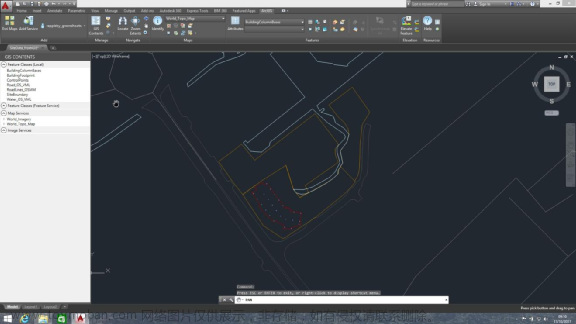
加载矢量电子地图
您可以选择的底图之一是全局影像服务。但是,您也可以通过ArcGIS为该站点提供高分辨率图像-让您将其提供给GIS和AutoCAD用户。
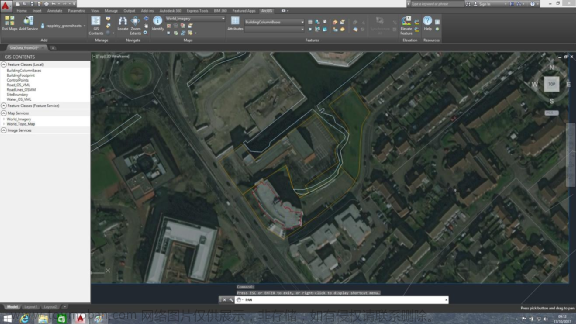
加载卫星影像服务
ArcGIS中的CAD
GIS工作流通常依赖于外部勘测,工程和建筑资源生成的CAD数据集。
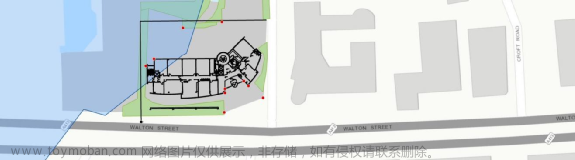
CAD数据在ArcGIS中
将此数据与GIS集成可能是简化设计过程以及将GIS用作空间数据的中央存储库的关键步骤。
选择如何集成CAD数据取决于您的特定要求,您可以直接执行各种常见任务,也可以对其进行调整以补充现有的工作流程。
ArcGIS支持直接读取Autodesk AutoCAD和Microstation Bentley格式:DWG,DXF和DGN。在ArcGIS Pro中,只需将CAD工程图拖到地图上,然后ArcGIS Pro就会将飞行中的工程图元素转换为内存,作为只读要素数据集。
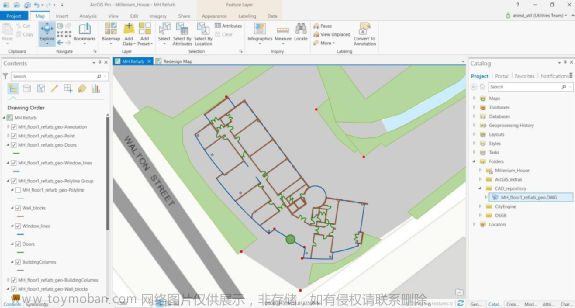
ArcGIS加载CAD工程图
处理您的CAD数据
你可以与CAD数据进行交互,就像处理GIS数据一样。
可以打开和关闭图层并重命名图层,以使地图更加直观。
如果需要根据CAD数据进行编辑,则可以捕捉到各个元素或对其进行跟踪。
你也可以在分析工具中使用CAD图层。
在此示例中,CAD中的墙块已缓冲了50厘米,以标识宽度小于1m的任何人行道。
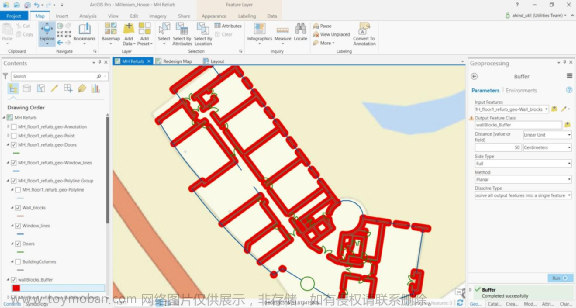
处理CAD数据
将CAD要素转换为GIS要素是一个简单的过程,可以使用数据互操作性扩展中提供的ITL工具手动或自动完成。
转换后,可以使用其他属性扩展数据,并在Web地图中共享或使用Web服务将其共享到移动设备。
使用3D数据
当然,ArcGIS也可以使用3D数据,如果您的CAD数据具有Z值,则地图中的CAD图层将显示为3D要素,也有用于导入其他3D格式(例如Revit模型)的工具。
 文章来源:https://www.toymoban.com/news/detail-650912.html
文章来源:https://www.toymoban.com/news/detail-650912.html
处理3D数据文章来源地址https://www.toymoban.com/news/detail-650912.html
到了这里,关于【实用插件】ArcGIS for AutoCAD插件分享下载的文章就介绍完了。如果您还想了解更多内容,请在右上角搜索TOY模板网以前的文章或继续浏览下面的相关文章,希望大家以后多多支持TOY模板网!